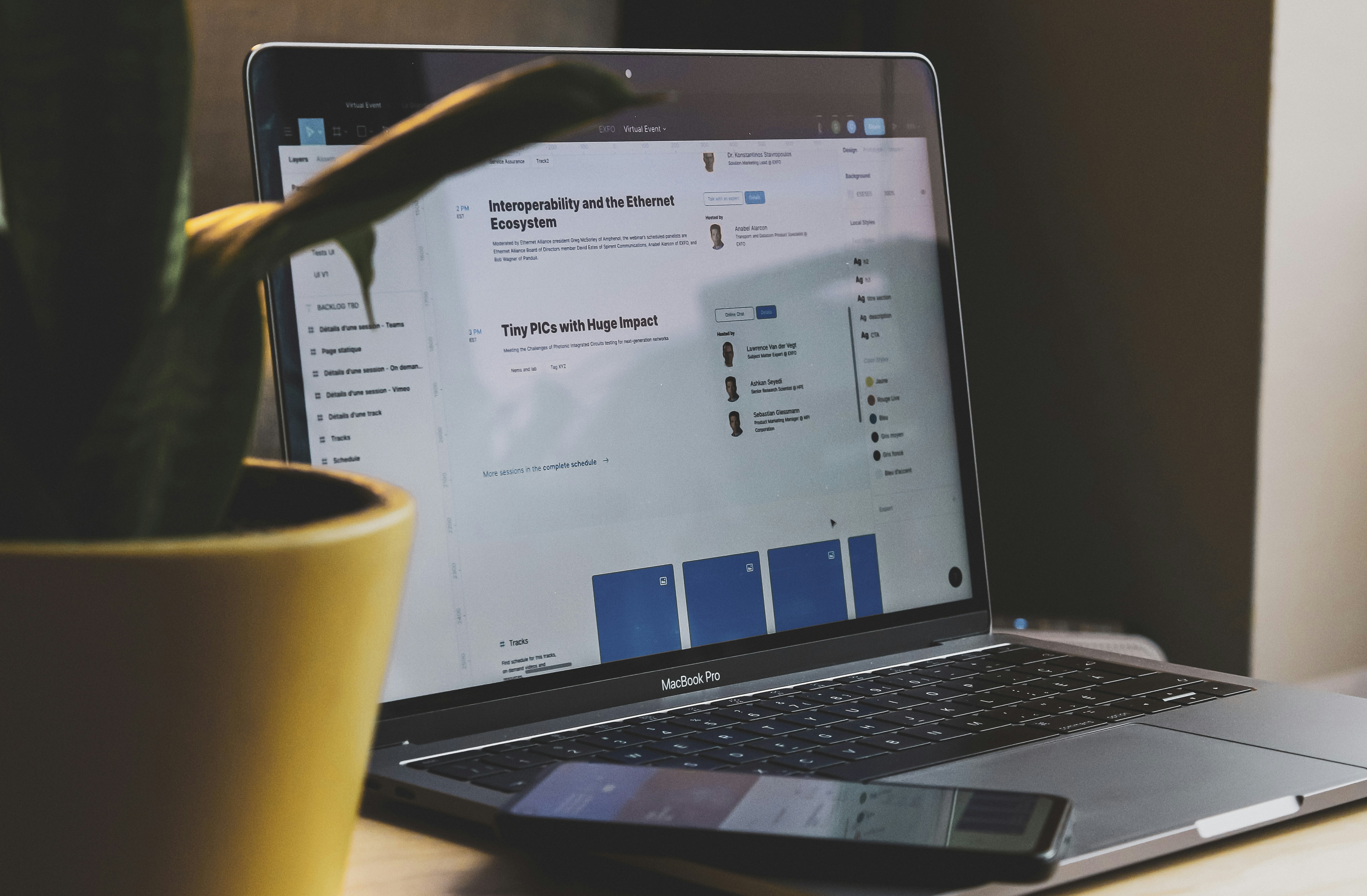GeminiCanvas → 自動生成 Google Slides:操作快手指南
1. 概念一眼看懂
我用 GeminiCanvas 來把內容轉成互動式 Google Slides。流程核心:
- 先用提示詞(或上傳文件)產出簡報內容。
- 開啟工具列的 Canvas(或 #Canvas)。
- 設定視覺與版型原則,生成素材並匯出到 Google Slides。
2. 詳細步驟(我會一步步做)
- 準備內容
我先撰寫或上傳要轉換的文件(Word、PDF、逐字稿)。 - 用提示詞生成初稿
範例指令(可直接貼):「請你幫我根據我上傳的文件製作互動式簡報:整體排版簡潔有力;抽象/複雜概念用視覺化(避免物件堆疊);設計風格請依主題調整;生成一致風格的圖片素材以提升吸引力。」
- 啟用 Canvas 工具
我在介面工具欄打開 #工具 → #Canvas(或 Canvas 功能開關)。 - 選擇樣板與版型
我挑一套乾淨的版型(標題、過場、圖表、結論)。保持字級與留白一致。 - 視覺化複雜概念
我把重點改為圖表、流程圖或簡單圖示(避免物件堆疊)。必要時把一張投影片拆成兩張,讓資訊更清楚。 - 生成或上傳圖片素材
我可以: - 直接讓系統生成圖像;或
- 把圖片上傳到 Google Drive / Google Photos,再把連結提供給 Canvas 使用。
- 檢查互動元素
我確認按鈕、超連結、影片、切換動畫是否正確,並測試每一個互動。 - 匯出到 Google Slides
按「匯出簡報」或「Export → Google Slides」。匯出後我在 Google Slides 裡做最後調整與權限設定(分享/編輯)。




一直重複的嘗試,我目前只能出互動式簡報網站...還要再嘗試,我也使用過其他人的提示詞,一樣只給我互動式簡報網站
3. 設計原則(我遵守這些)
- 簡潔:每張投影片只放一個主張。
- 視覺化:用圖示、流程圖代替長段文字。
- 風格一致:字型、色票、圖片風格統一。
- 避免堆疊:若資訊多,拆分頁面。
4. 範例提示詞(可直接用)
- 基本生成:
「請依附件內容製作 12 頁互動式簡報:開場(1)、問題背景(2–3)、資料圖表(4–7)、解法(8–10)、結論與 CTA(11–12)。版面簡潔、每頁 1 主張;複雜概念請視覺化呈現;生成 3 張主視覺圖片,風格一致。」
- 圖片上傳提示:
「我已把圖片放在 Google Drive,連結為:〈貼上連結〉,請把這些圖放在第 2、5、9 頁,並自動調整為投影片寬高比。」
5. 上傳圖片小技巧
- 把圖片放同一個資料夾,設定分享權限為「有連結的人可檢視」。
- 命名要有序(例如 slide01_cover.jpg、slide05_chart.png),方便 Canvas 自動匹配。
6. 常見問題與快速排查(我會這樣做)
- 匯出後版面跑掉:在 Google Slides 裡微調字級與行距。
- 圖片解析度低:上傳高解析度檔(至少 1920px 寬)。
- 互動按鈕沒作用:檢查連結是否為公開連結,或在 Slides 設定分享權限。
7. 出稿前檢查清單(我在匯出前走一遍)
- □每頁只一個主張
- □視覺化取代長段文字(若未做到則標註)
- □圖片風格一致、解析度合格
- □互動元素測試完成
- □Google Slides 權限設定完成
🎯 GeminiCanvas 提示詞模板(可直接貼上使用)
請你幫我根據以下說明,製作一份互動式 Google Slides 簡報。
在設計與生成簡報時,請遵循以下原則:1️⃣ 整體排版:風格簡潔有力,每頁只呈現一個主張。
2️⃣ 視覺化表達:抽象或複雜概念請以圖表、流程圖或圖示呈現,避免物件堆疊。3️⃣ 風格一致:整體設計、配色與字型請依主題調整,保持一致性與專業感。
4️⃣ 圖片素材:請生成或套用主題相符的圖片,風格需統一、吸睛但不雜亂。
5️⃣ 互動設計:可加入按鈕、連結或切換效果,增加學習與展示體驗。
以下是內容來源與素材說明:
- 文件/逐字稿:〈上傳或貼上內容〉
- 圖片連結(可選):〈Google Drive 或 Google Photos 連結〉
請幫我完成以下任務:
- 依內容自動生成一份簡報初稿,約 10–15 頁。
- 每頁請包含標題+1 個視覺主體(圖片或圖表)+3 行以內重點文字。
- 幫我自動生成一張封面(含主題標語與背景圖),以及一張結尾頁(含 CTA 或總結語)。
- 請在完成後自動整理成 Google Slides,可直接進行後續編輯。
🔧 最後請在匯出前確認:
- 字型統一、留白平衡
- 圖片比例一致(16:9)
- 避免物件重疊
- 主題色呼應內容氛圍
✅ 匯出格式:Google Slides
✅ 簡報用途:教學/分享會/線上課程皆適用